Maison >Tutoriel logiciel >Logiciel de bureau >Comment définir et annuler le « mot de passe d'ouverture » du tableau Excel ?
Comment définir et annuler le « mot de passe d'ouverture » du tableau Excel ?
- WBOYWBOYWBOYWBOYWBOYWBOYWBOYWBOYWBOYWBOYWBOYWBOYWBavant
- 2024-02-18 15:10:071394parcourir
Le « Mot de passe ouvert » du tableau Excel est une fonctionnalité de protection de sécurité importante qui peut empêcher efficacement les utilisateurs non autorisés d'accéder au contenu des fichiers. L'éditeur PHP Xiaoxin vous présentera en détail comment définir et annuler le mot de passe d'ouverture dans Excel pour vous aider à mieux protéger et gérer vos fichiers.
Comment définir et annuler le mot de passe pour ouvrir le tableau Excel ?
Tout d'abord, ouvrez la feuille Excel, cliquez sur l'option [Fichier] dans la barre de menu, puis sélectionnez [Informations] - [Protéger le classeur] - [Crypter avec un mot de passe].
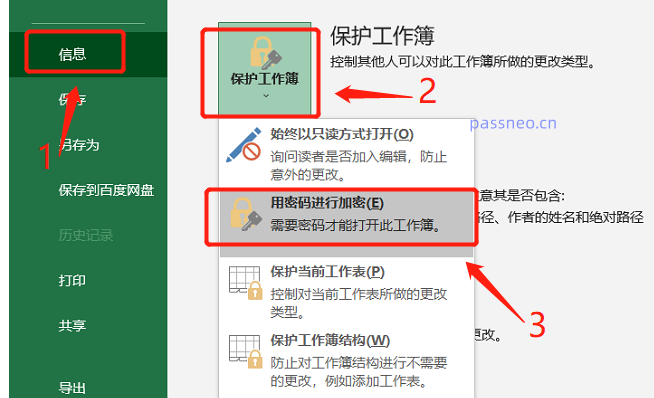
Lorsque la boîte de dialogue apparaît, entrez le mot de passe que vous souhaitez définir dans le champ vide et cliquez sur [OK] pour enregistrer le fichier. Le mot de passe pour ouvrir le tableau Excel est défini.
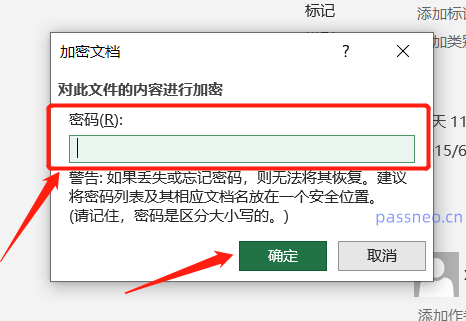
Lorsque vous ouvrez à nouveau le tableau Excel, vous serez invité à « Protégé par mot de passe » et vous devrez saisir un mot de passe pour ouvrir le tableau.
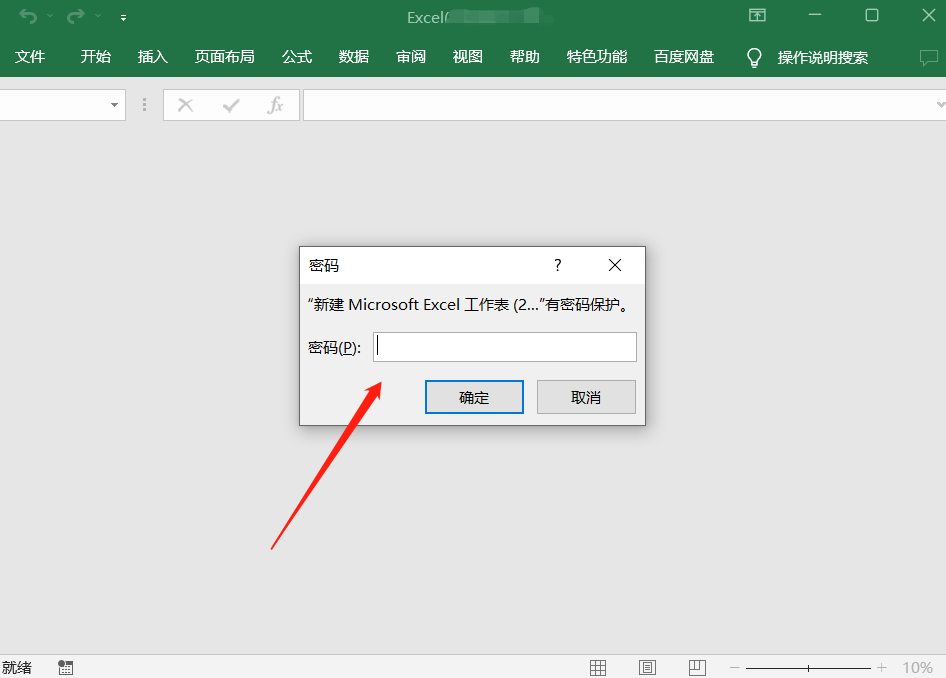
Nous pouvons également utiliser la méthode "enregistrer sous" pour définir le "mot de passe d'ouverture" du tableau Excel.
De même, ouvrez le tableau Excel, cliquez sur l'option [Fichier], puis sélectionnez [Enregistrer sous], puis sélectionnez le chemin d'enregistrement sur la droite.
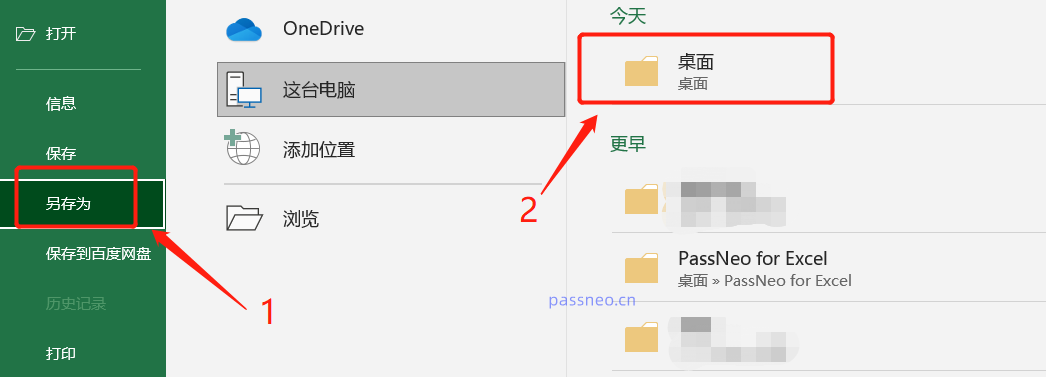
Une fois la boîte de dialogue affichée, sélectionnez [Options générales] dans l'option [Outils] ci-dessous. Le nom du fichier peut rester inchangé et le formulaire original peut être directement écrasé.
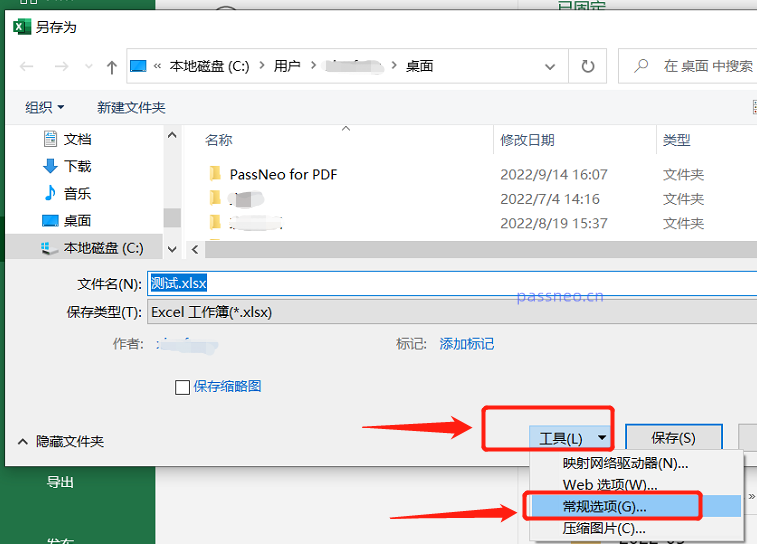
Une fois la boîte de dialogue réapparue, entrez le mot de passe que vous souhaitez définir dans [Mot de passe d'autorisation d'ouverture]. Après avoir confirmé à nouveau la saisie, le « Mot de passe d'ouverture » du tableau Excel sera défini.
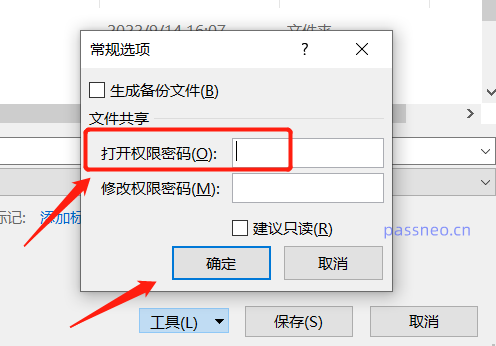
Comment annuler « Ouvrir le mot de passe » si le mot de passe n'est plus nécessaire ? Tout d'abord, nous devons déterminer si nous devons désactiver « Ouvrir le mot de passe » si nous nous souvenons du mot de passe ou si nous l'oublions.
Certains amis peuvent être confus, devez-vous supprimer le mot de passe après vous en être souvenu ? Ne pouvez-vous pas simplement saisir le mot de passe directement ? En fait, ce dont je parle ici, c'est de mémoriser le mot de passe, mais je ne veux pas avoir à saisir le mot de passe à chaque fois que j'ouvre la feuille de calcul Excel, je souhaite donc éliminer l'étape « saisir le mot de passe ».
Parlons d'abord de la première situation, comment procéder si vous souhaitez éliminer l'étape « saisir le mot de passe ».
Après avoir ouvert le tableau Excel avec un mot de passe, suivez les étapes de configuration et cliquez sur [Fichier] - [Informations] - [Protéger le classeur] - [Crypter avec mot de passe]. À ce moment, la boîte de dialogue de saisie du mot de passe apparaîtra également. .
Vous pouvez voir qu'il y a déjà un mot de passe dans le champ mot de passe, qui est le mot de passe défini auparavant. Nous devons supprimer le mot de passe, le transformer en espace vide, puis cliquer sur [OK] pour enregistrer le formulaire. De cette façon, le « mot de passe ouvert » du formulaire Excel sera supprimé et il ne sera pas nécessaire de le saisir. le mot de passe lors de la réouverture du formulaire.
Cette méthode est également applicable au « Ouvrir le mot de passe » défini avec « Enregistrer sous ».
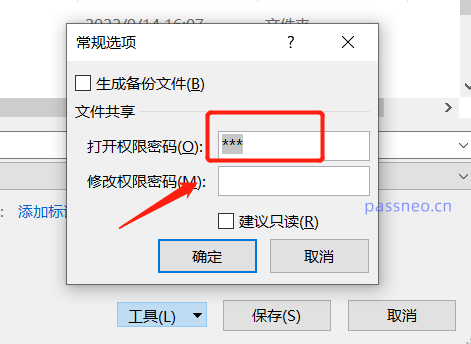
Parlons de la deuxième situation. Si vous oubliez le « mot de passe ouvert » d'Excel, pouvez-vous quand même supprimer le mot de passe ?
Le formulaire Excel ne peut pas supprimer le mot de passe si vous l'oubliez, car le formulaire ne peut pas être ouvert sans le mot de passe. Dans ce cas, nous pouvons utiliser d'autres outils. Bien qu'il ne puisse pas supprimer directement le « mot de passe ouvert », il peut être utilisé pour tenter de récupérer le mot de passe d'origine.
Par exemple, l'outil de récupération de mot de passe Pepsi Niu Excel, le module [Récupérer le mot de passe] de l'outil peut nous aider à récupérer le « Mot de passe ouvert » du tableau Excel. Il fournit 4 méthodes de récupération. Après avoir importé le tableau Excel, sélectionnez-en une. ou plusieurs méthodes, suivez simplement les instructions.
Lien vers l'outil : Outil de récupération de mot de passe PepsiNiu Excel
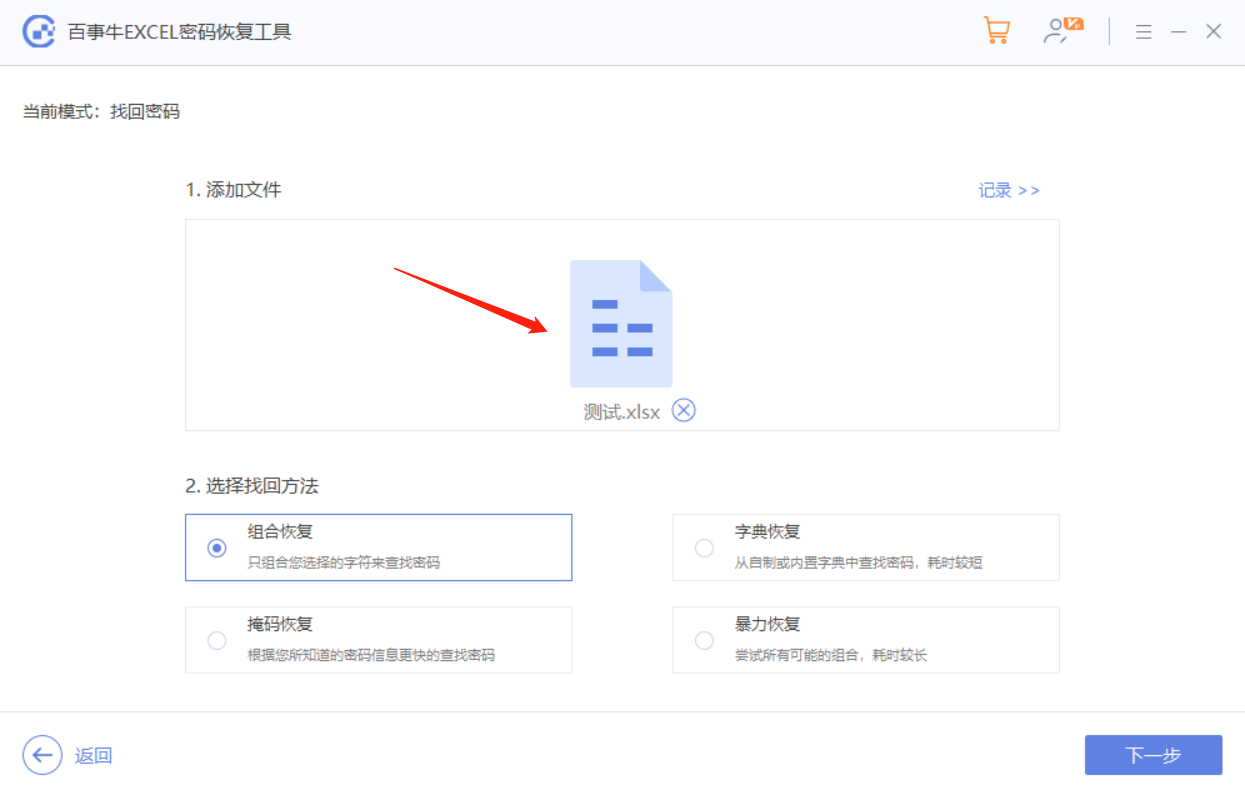
Ensuite, attendez que le mot de passe soit récupéré. 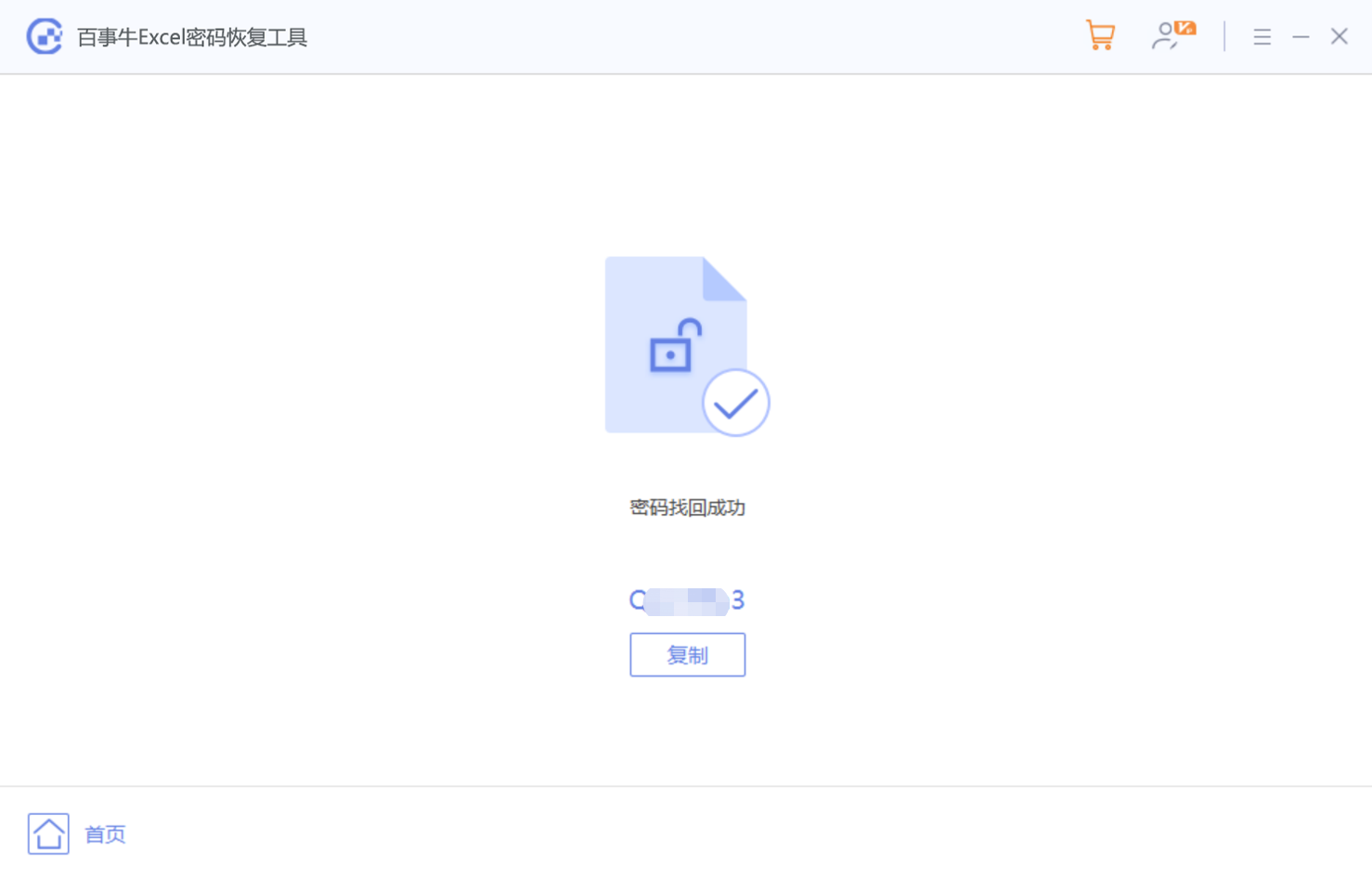
Ce qui précède est le contenu détaillé de. pour plus d'informations, suivez d'autres articles connexes sur le site Web de PHP en chinois!
Articles Liés
Voir plus- Explication détaillée sur la façon d'ouvrir et de lire les fichiers CSV
- Étapes et précautions pour l'ouverture et le traitement des fichiers au format CSV
- Méthodes et conseils pour ouvrir des fichiers CSV : Convient à une variété de logiciels
- Un guide rapide sur la manipulation des fichiers CSV
- Apprenez à ouvrir et à utiliser correctement les fichiers CSV

